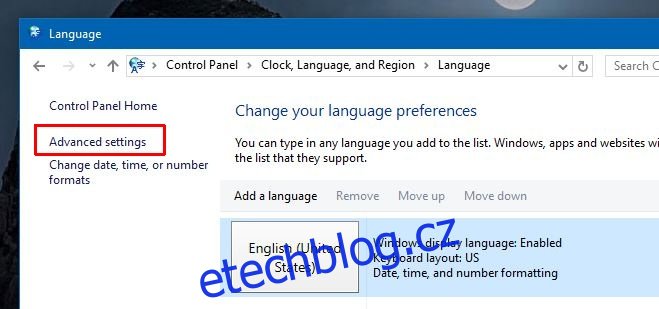Windows již dlouho podporují více rozložení klávesnice. Pokud píšete ve dvou různých jazycích, např. angličtině a francouzštině, možná budete muset přepnout rozložení klávesnice. Nejrychlejším způsobem, jak změnit rozložení, je samozřejmě použít klávesovou zkratku. Windows 10 vám umožňuje povolit klávesovou zkratku, která vám umožní procházet všemi vstupními jazyky, které jste přidali. Umožňuje také přepnout na konkrétní rozložení klávesnice pomocí klávesové zkratky. Je to přidaná funkce jazykové lišty, ale ve výchozím nastavení není povolena, i když je povolena samotná lišta jazyků. Zde je návod, jak povolit klávesovou zkratku pro změnu rozložení klávesnice v systému Windows 10.
Ujistěte se, že jste přidali alespoň dvě rozložení klávesnice. Pamatujte, že rozložení klávesnice se liší od vstupních jazyků. Otevřete Ovládací panely a přejděte do Ovládacích panelů > Hodiny, jazyk a oblast > Jazyk a klikněte na Pokročilá nastavení na postranním panelu.
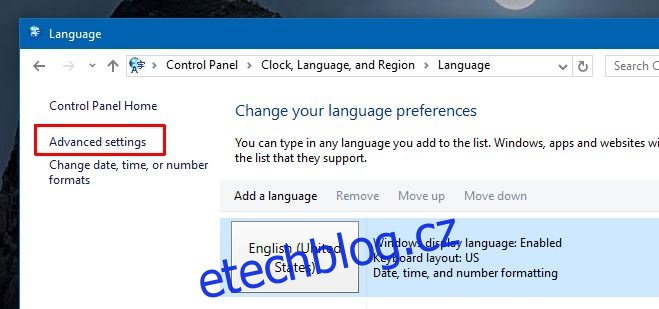
V okně Upřesnit nastavení přejděte dolů do části „Přepínání metod zadávání“ a klikněte na „Změnit klávesové zkratky jazykové lišty“.
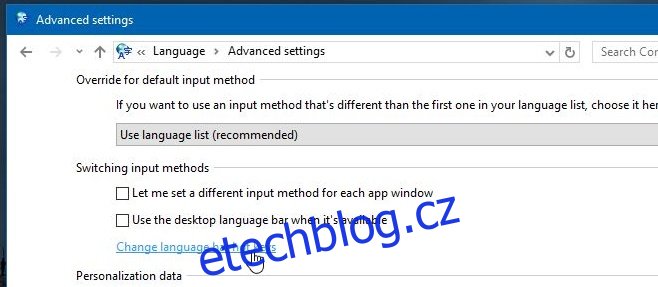
Otevře se okno „Textové služby a vstupní jazyky“. Zde vidíte zkratku pro přepínání mezi vstupními jazyky a pod ní vidíte různá rozvržení, která jste přidali.
Vyberte rozvržení a klikněte na „Změnit klíčovou sekvenci…“. Zaškrtněte políčko „Povolit sekvenci kláves“ a zaznamenejte si zkratku. Můžete použít modifikační klávesu Ctrl nebo Ctrl+Shift nebo levý Alt+Shift v kombinaci s číselnou klávesou 1-0. Vyberte klávesovou zkratku a klikněte na „OK“ a poté na „Použít“.
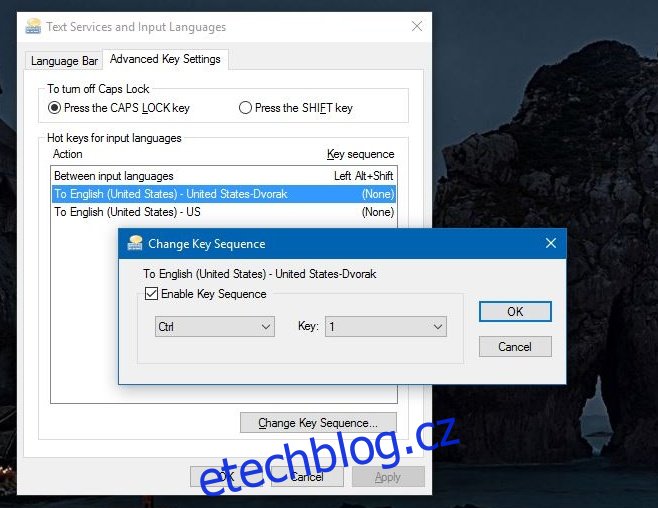
Vše, co nyní musíte udělat, abyste přepnuli rozložení klávesnice, je zadat odpovídající klávesovou zkratku, kterou jste k ní přiřadili.
Pokud hledáte způsob, jak změnit klávesovou zkratku pro změnu vstupního jazyka, můžete to udělat ve stejném okně. Klikněte na „Mezi jazyky zadávání“ a klikněte na „Změnit sekvenci kláves“. Vyberte jinou klávesovou zkratku z uvedených předvoleb.
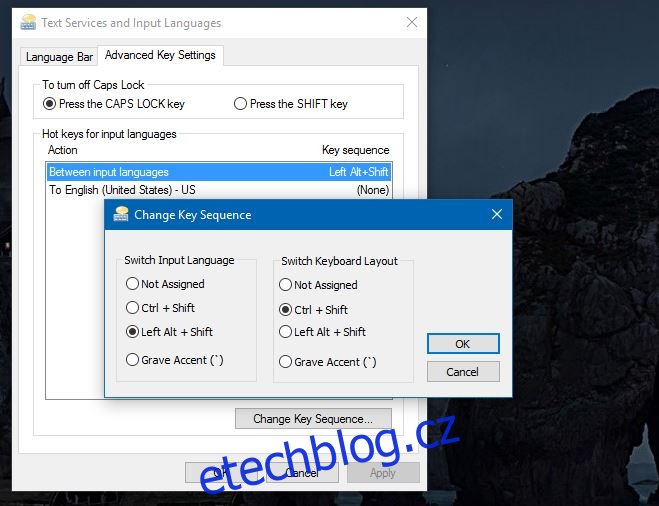
Možnosti klávesové zkratky pro změnu vstupního jazyka jsou omezené a možná bude lepší držet se výchozího.